作者:
Gregory Harris
创建日期:
11 四月 2021
更新日期:
10 可能 2024

内容
Microsoft 无线激光鼠标 5000 使用蓝牙技术连接到您的台式机或膝上型计算机。由于没有电线,它灵活且易于使用。除了主要优点之外,连接非常容易,您只需花一点时间检查您的计算机是否有蓝牙适配器。
脚步
 1 打开电脑上的蓝牙。 如果您使用的是笔记本电脑,蓝牙启用按钮通常位于一侧,或者您可以使用键盘快捷键。在台式 PC 上,可以使用适配器随附的软件启用蓝牙。如果您不确定如何打开它,请查看使用说明书或联系制造商。
1 打开电脑上的蓝牙。 如果您使用的是笔记本电脑,蓝牙启用按钮通常位于一侧,或者您可以使用键盘快捷键。在台式 PC 上,可以使用适配器随附的软件启用蓝牙。如果您不确定如何打开它,请查看使用说明书或联系制造商。  2 将电池插入鼠标。 打开鼠标下方的面板并插入两节 AAA 电池。
2 将电池插入鼠标。 打开鼠标下方的面板并插入两节 AAA 电池。  3 打开鼠标。 将开机滑块向左滑动。当鼠标通电时,绿色 LED 将亮起。
3 打开鼠标。 将开机滑块向左滑动。当鼠标通电时,绿色 LED 将亮起。 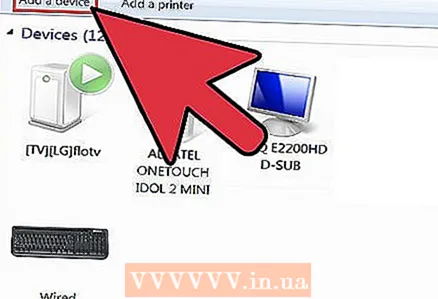 4 转到计算机的蓝牙设置并扫描范围内的蓝牙设备。
4 转到计算机的蓝牙设置并扫描范围内的蓝牙设备。 5 在扫描过程中,按下鼠标上的蓝牙按钮,以便计算机能够检测到它。 该按钮位于鼠标底部。
5 在扫描过程中,按下鼠标上的蓝牙按钮,以便计算机能够检测到它。 该按钮位于鼠标底部。 - 一旦计算机检测到鼠标,它就会出现在找到的设备列表中。
 6 从列表中选择鼠标。 选择后,计算机将开始通过蓝牙连接到鼠标。
6 从列表中选择鼠标。 选择后,计算机将开始通过蓝牙连接到鼠标。 - 连接成功后即可使用。
提示
- Microsoft 无线激光鼠标 5000 专为笔记本电脑设计。但是,它也可以在具有蓝牙连接的计算机上正常使用。
- 一些台式电脑没有配备蓝牙。在这种情况下,要使用 Microsoft 无线激光鼠标 5000,您需要购买一个 USB 蓝牙适配器,您可以将其插入计算机上的任何 USB 端口,让您充分利用蓝牙技术。



